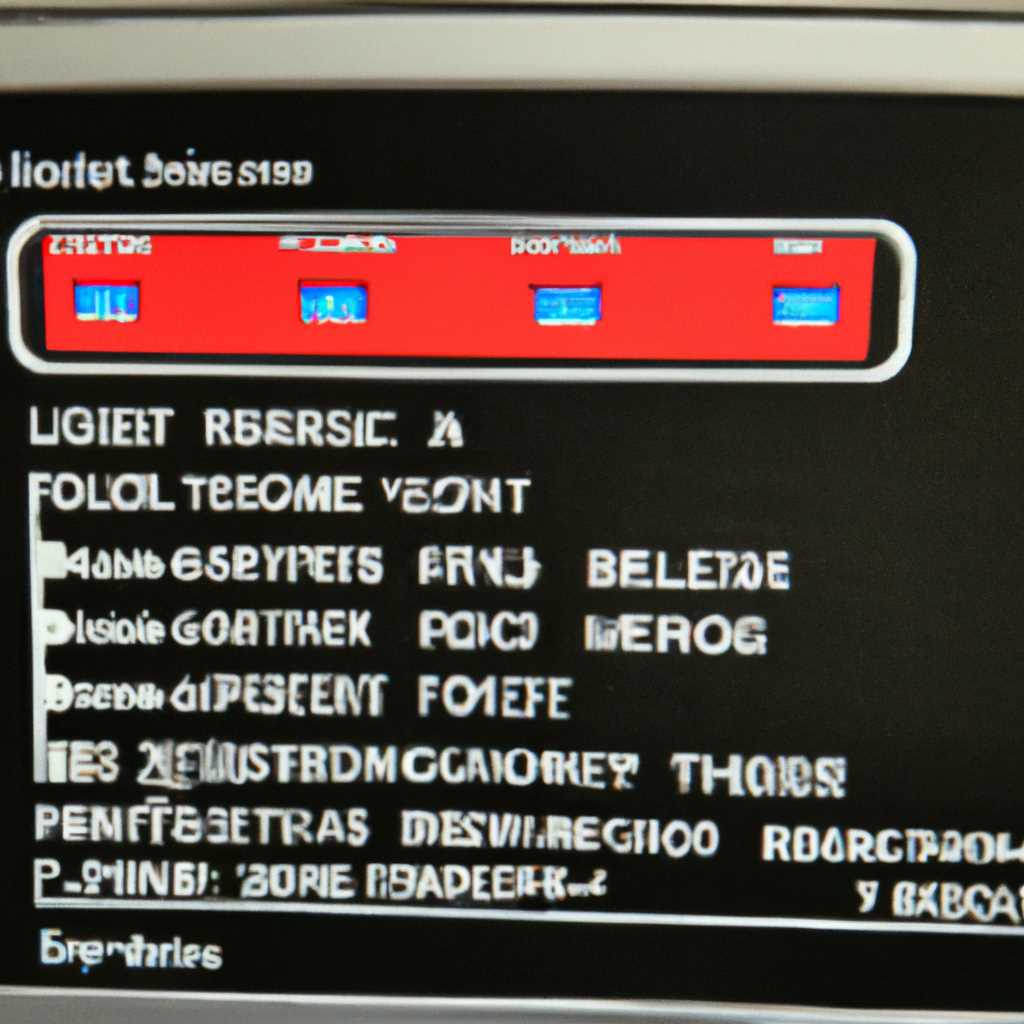- Как решить проблему отсутствия загрузочной флешки в меню Boot в BIOS
- Если ничего не помогло
- Отключение Secure Boot
- Основные причины из-за которых BIOS не видит загрузочную флешку
- 1. Неправильно настроенные режимы USB
- 2. Неправильно созданный загрузочный образ
- 3. Поддержка USB 3.0
- 4. Secure Boot
- Как записать флешку в правильном режиме
- 1. Проверьте версию БИОСа
- 2. Установите правильное значение для функции Secure Boot
- 3. Настройте приоритет загрузки
- 4. Запишите флешку правильным образом
- Видео:
- Компьютер не видит загрузочную флешку в UEFI BIOS
Как решить проблему отсутствия загрузочной флешки в меню Boot в BIOS
Когда необходимо установить новую операционную систему или обновить существующую, многие пользователи сталкиваются с проблемой, когда БИОС не видит загрузочную флешку в меню Boot. Это может быть вызвано различными причинами: от неправильной настройки БИОСа до неправильно записанного образа операционной системы на флешку. В любом случае, важно знать, как исправить эту проблему, чтобы успешно войти в меню загрузки и установить нужную операционную систему.
Прежде всего, проверьте, что загрузочная флешка правильно создана. Если вы записывали образ операционной системы на флешку после скачивания, обратите внимание на правильность записи. Для этого можно использовать специальные программы, такие как Rufus или UNetbootin. Проверьте, что образ правильно записан на флешку и данные на ней ничего не повреждено.
Если флешка записана правильно и не имеет никаких ошибок, то причина проблемы может быть связана с настройками БИОСа. В некоторых ноутбуках по умолчанию загрузочная флешка не установлена в приоритетные загрузочные устройства. Для решения этой проблемы войдите в БИОС и настройте загрузочную флешку в загрузочных режимах. Обычно эту настройку можно найти в разделе «Boot» или «Boot Priority». Здесь выберите загрузочную флешку и установите ее в приоритетное загрузочное устройство.
Если ничего не помогло
Во-первых, убедитесь, что флешка работает и загрузочная. Проверьте ее на другом компьютере или попробуйте скопировать другие файлы на эту флешку. Если флешка не загрузится ни на одном компьютере, возможно, она неисправна.
Во-вторых, проверьте, что ваш BIOS настроен в правильном режиме. В большинстве ноутбуках и компьютеров утилиты BIOS позволяют выбрать режим загрузки (Legacy или UEFI). В зависимости от версии BIOS и компьютера, эти пункты могут быть названы по-разному, но обычно значение имеет слово «Boot» или «Startup». Подробно о том, как найти и настроить эти значения, вы можете найти в инструкции к вашему компьютеру или на официальном сайте производителя.
Если ничего из вышеперечисленного не помогло, есть еще несколько возможных причин, по которым BIOS не увидит вашу загрузочную флешку.
В некоторых компьютерах (особенно старых моделей) USB-порты могут быть отключены в BIOS по умолчанию. Проверьте в вашем BIOS меню раздел «USB Configuration» или подобный пункт и убедитесь, что USB-порты включены.
Если ваша флешка была создана с помощью программы Rufus или другой утилиты, убедитесь, что вы выбрали правильный тип загрузочной системы (BIOS или UEFI). Загрузочные флешки для старых компьютеров обычно создаются в режиме «BIOS» или «Legacy», а для новых компьютеров — в режиме «UEFI».
Еще одна причина может быть связана с настройкой Secure Boot. Secure Boot — это функция BIOS, которая проверяет электронную подпись загрузочных файлов и блокирует загрузку неподписанных или потенциально опасных файлов. Убедитесь, что в разделе «Security» или «Boot Options» в BIOS у вас отключена опция Secure Boot.
Если вы все проверили и ничего не помогло, попробуйте обновить вашу версию BIOS до последней версии. Посетите официальный сайт производителя вашего компьютера, найдите поддержку и загрузите последнюю версию BIOS. Предупреждение: обновление BIOS может быть опасным, поэтому перед выполнением этого действия рекомендуется ознакомиться с инструкциями на сайте производителя.
Если запустить загрузку с флешки так и не удалось, вам, возможно, потребуется обратиться за помощью к профессионалам или службе поддержки производителя вашего компьютера.
Отключение Secure Boot
Если ваш компьютер не видит загрузочную флешку в меню Boot, причиной может быть включенная функция Secure Boot. В этом случае вам потребуется отключить эту опцию в настройках BIOS/UEFI.
Secure Boot – это функция, которая позволяет компьютеру загружаться только с проверенного и подписанного кода. Она обычно установлена по умолчанию для защиты от вредоносного программного обеспечения.
Чтобы отключить Secure Boot, войдите в настройки BIOS/UEFI вашего компьютера. Как это сделать, зависит от модели компьютера, но в большинстве случаев вы должны зайти в BIOS/UEFI, нажав определенную клавишу (как правило, это DEL или F2), когда появляется логотип производителя при загрузке компьютера.
После входа в настройки BIOS/UEFI найдите раздел с настройкami загрузки (Boot), где вы можете настроить порядок загрузки устройств. Откройте этот раздел и сбросьте приоритет секции Secure Boot.
Затем вы можете установить приоритет загрузки с USB-устройством или USB-HDD, в зависимости от модели компьютера и указать флешку в качестве первого загружаемого устройства.
Если ваша флешка уже является загрузочной (например, вы используете Rufus для записи ISO-образа на флешку), то после правильной настройки BIOS/UEFI ваш компьютер должен видеть флешку в меню Boot и загрузиться с нее.
Если же ваша флешка не является загрузочной, вам следует записать на нее загрузочный образ операционной системы или установить утилиту, которая позволит вам создать загрузочный диск.
Затем, перезагрузите компьютер и выберите флешку в меню загрузки, чтобы начать установку операционной системы или запустить утилиту.
Причины, по которым BIOS/UEFI не видит загрузочную флешку, могут быть разные. Некоторые производители компьютеров, такие как Dell, требуют настройки Secure Boot и Legacy Support (включая CSM) для корректной загрузки флешки.
Если вы не знаете, какой тип BIOS/UEFI использует ваш компьютер, попробуйте включить функцию Legacy Support или CSM и проверьте, видит ли BIOS/UEFI флешку после этого. Вообще, настройка BIOS/UEFI для правильного распознавания и загрузки флешки общая задача, которую можно найти в Интернете подробно для конкретной модели компьютера.
Кстати, не забудьте, что для создания загрузочной флешки нужно скопировать все данные, включая ISO-образ или файлы операционной системы, в корень флешки.
Всегда проверяйте версии BIOS/UEFI и обновляйте их до последней доступной версии, поскольку это может устранить возможные проблемы, связанные с неправильным распознаванием и загрузкой флешки.
Основные причины из-за которых BIOS не видит загрузочную флешку
Когда в BIOS не удается найти загрузочную флешку в меню Boot, это может возникать по разным причинам. Некоторые из них вполне может быть просто исправить, в то время как другие требуют более глубокого понимания работы BIOS.
1. Неправильно настроенные режимы USB
Одной из причин, по которым BIOS не видит загрузочную флешку, может быть неправильно настроенный режим USB. Проверьте настройки в BIOS и убедитесь, что выбран правильный режим USB. Обычно есть несколько режимов (например, USB-HDD, USB-ZIP, USB-CDROM), и в зависимости от вашей флешки вам может потребоваться выбрать конкретный режим.
2. Неправильно созданный загрузочный образ
Если BIOS вообще не видит загрузочную флешку, тогда причина может быть в неправильно созданном загрузочном образе. Убедитесь, что вы используете правильное программное обеспечение, чтобы записать образ на флешку. Например, вы можете попробовать использовать утилиту Rufus для создания загрузочной флешки. Кроме того, убедитесь, что файлы загрузки на флешке находятся в корне директории.
3. Поддержка USB 3.0
Некоторые компьютеры и ноутбуки не умеют загружаться с USB 3.0, поэтому проверьте, поддерживает ли ваш компьютер эту функцию. При необходимости попробуйте использовать USB 2.0 порт для подключения флешки и повторите попытку загрузки.
4. Secure Boot
Secure Boot — это функция, которая была введена в более новых версиях BIOS, и она может блокировать загрузку неподписанных операционных систем или загрузочных утилит. Возможно, вам нужно войти в настройки BIOS и отключить функцию Secure Boot, чтобы позволить загружаться с флешки.
Обратите внимание, что эти причины являются только некоторыми из возможных. Если ничего из перечисленного вам не помогло, то причина может быть глубже, и вам может потребоваться обратиться в сервисный центр или связаться с производителем вашего компьютера для получения дополнительной помощи.
Как записать флешку в правильном режиме
При возникновении проблемы, когда БИОС не видит загрузочную флешку, первым делом стоит убедиться в правильном режиме записи. Для этого необходимо следовать определенной последовательности действий.
1. Проверьте версию БИОСа
Во-первых, убедитесь, что у вас установлена последняя версия БИОСа. Для обновления БИОСа необходимо войти в настройки компьютера, затем перейти в раздел BIOS/UEFI. Здесь вы можете найти информацию о версии БИОСа и, при необходимости, обновить его.
2. Установите правильное значение для функции Secure Boot
Secure Boot — функция в BIOS, которая контролирует загрузку операционной системы и помогает обезопасить компьютер от загрузки вредоносного кода. Однако, она может стать причиной проблем с распознаванием загрузочной флешки.
Для настройки функции Secure Boot необходимо войти в настройки БИОСа, затем найти раздел Security или Boot. В этом разделе вы можете найти настройки Secure Boot. Установите значение Secure Boot в режим «Disabled».
3. Настройте приоритет загрузки
Проверьте настройки приоритета загрузки в БИОСе. Здесь вы должны убедиться, что загрузочная флешка находится в списке перед жестким диском. Если флешка не отображается в списке, можете воспользоваться функцией «Add Boot Option» и вручную указать путь к загрузочной флешке.
4. Запишите флешку правильным образом
Если после выполнения вышеперечисленных действий проблема не была решена, стоит обратить внимание на запись загрузочной флешки. Используйте программу, такую как Rufus, для записи флешки с правильными настройками. Определитесь, какой тип раздела (MBR или GPT) следует использовать, а также выберите правильную файловую систему (например, FAT32).
Перед записью на флешку, убедитесь, что файлы загрузочного образа скопированы корректно.
Эти простые шаги помогут вам записать флешку в правильном режиме и увидеть ее в меню загрузки БИОСа без проблем.
Видео:
Компьютер не видит загрузочную флешку в UEFI BIOS
Компьютер не видит загрузочную флешку в UEFI BIOS by Михаил Поликанов 25,691 views 2 years ago 2 minutes, 2 seconds